
विधि 1: बराबर APO
विचार अन्तर्गत समस्या समाधान गर्ने विश्वव्यापी तरिका तेस्रो-पार्टी सफ्टवेयरको प्रयोग हो - ग्लोबल स्तरमा प्रणालीमा संचालन गर्ने।
Reforeforge भण्डारबाट समानालो Apo डाउनलोड गर्नुहोस्
- स्थापनाकर्ता डाउनलोड गर्नुहोस्, यसलाई चलाउनुहोस् र यसलाई तपाईंको कम्प्युटरमा स्थापना गर्नुहोस्। अन्त्यमा, एक विन्डो देखा पर्दछ जहाँ तपाईं मुख्य ध्वनि उपकरणहरू चयन गर्न चाहानुहुन्छ - इच्छित एक निर्दिष्ट गर्नुहोस्।

सबै खुला कार्यक्रमहरू बन्द गर्नुहोस् र तपाईंको पीसी वा ल्यापटप पुन: सुरू गर्नुहोस्।
- स्थापनाको मूल डाइरेक्टरीमा जानुहोस्, पूर्वनिर्धारित सी: \ प्रोग्राम फाईलहरू \ बराबर डाइरेक्टरी खोल्ने।
- खाली स्थानमा दायाँ क्लिक गर्नुहोस्, र "सिर्जना" विकल्पहरू - "नयाँ पाठ कागजात" चयन गर्नुहोस्।

यसलाई मनमानी नाम निर्दिष्ट गर्नुहोस् र तुरून्त खोल्नुहोस्, प्रविष्ट कुञ्जी थिचेर बायाँ माउस बटन (LKM) को साथ कागजातमा डबल क्लिक गर्नुहोस्।
- मानक नोटप्याड विन्डो सुरु हुनेछ, जसमा वा तल प्रतिलिपि गरेर टाँस्नुहोस्:
प्रतिलिपि गर्नुहोस्: l = R R = l
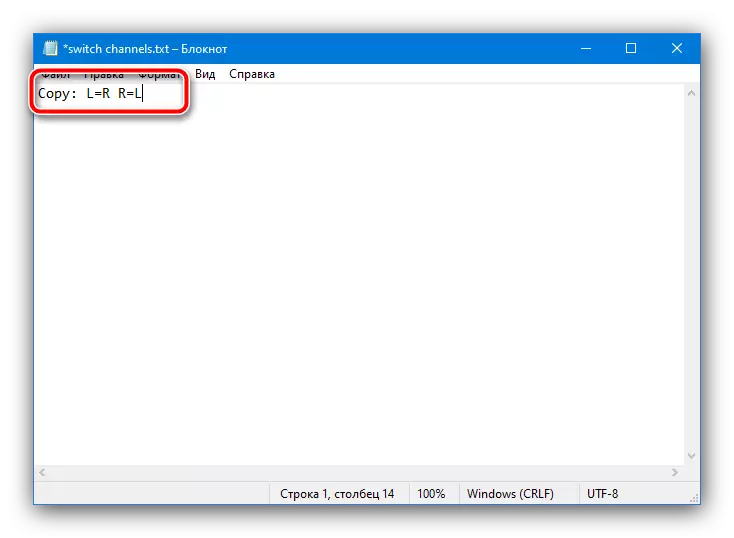
"फाईल"-"बचत" प्रयोग गरेर परिवर्तन बचत गर्नुहोस्, पछि तपाईंले कागजात बन्द गर्नुभयो।
- माथिको स्तरमा स्क्रोल गर्नुहोस्, अनुप्रयोगको मूल डाइरेक्टरीमा फिर्ता, र कार्यकारी फाइल सम्पादक। फेक्स चलाउनुहोस्।

कार्यक्रमको मुख्य विन्डोमा, सेटिंग्स 1 र prote हटाउनुहोस् ब्यानसलाई नाप्नको साथ बटनहरू थिचेर केवल पदचनको साथ प्यानल मात्र नभएसम्म बाँकी छ।
- कन्फिगरेसन फाईलको उद्घाटन तत्वमा क्लिक गर्नुहोस्।
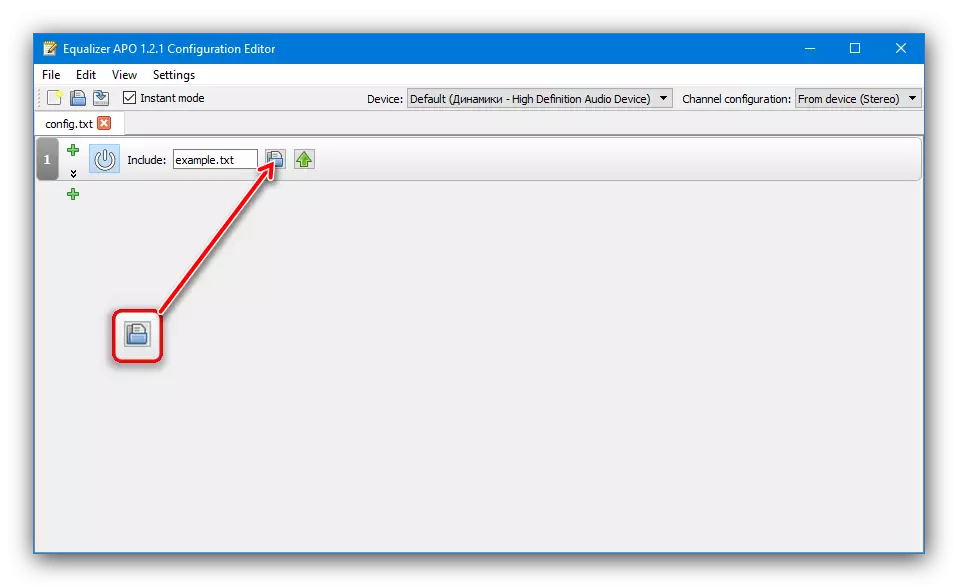
अर्को, "एक्सप्लोरर" संवाद बाकस प्रयोग गरेर, कन्फिग फोल्डरमा जानुहोस् र चरण -4--4 मा सिर्जना गरिएको कागजात चयन गर्नुहोस्।
- अब पावर आइकन बटन प्रयोग गर्नुहोस् - यो छायाँ भएको अवस्थामा हुनुपर्दछ।
- कामको नतीजा जाँच गर्नुहोस्। "चलाउनुहोस्" विन्डोलाई कल गर्नुहोस्, MMSY.CPL क्वेरी प्रविष्ट गर्नुहोस् र ठीक क्लिक गर्नुहोस्।
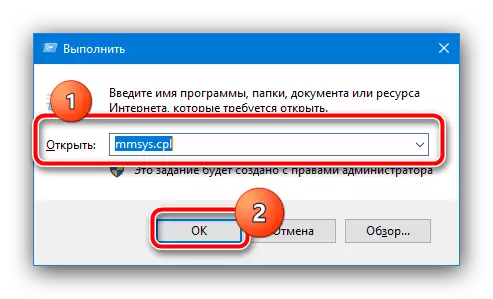
अर्को विन्डोमा अडियो उपकरण हाइलाइट गर्नुहोस्, PCM द्वारा यसमा क्लिक गर्नुहोस् र "जाँच" चयन गर्नुहोस्।

बदलेमा, बायाँ र दायाँ वक्की भाषा आइकनमा क्लिक गर्नुहोस् - अबबाट आएको आवाजले च्यानलसँग मेल खानुपर्दछ।

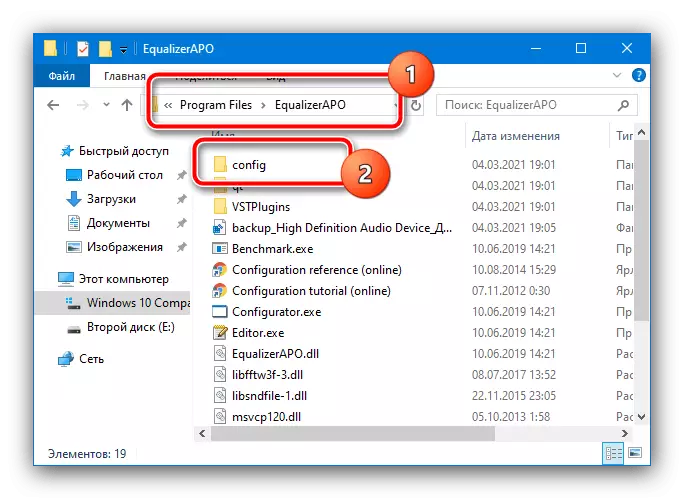
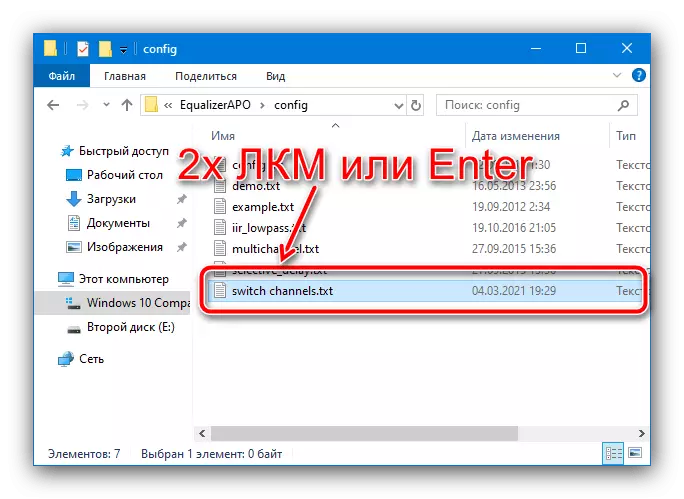

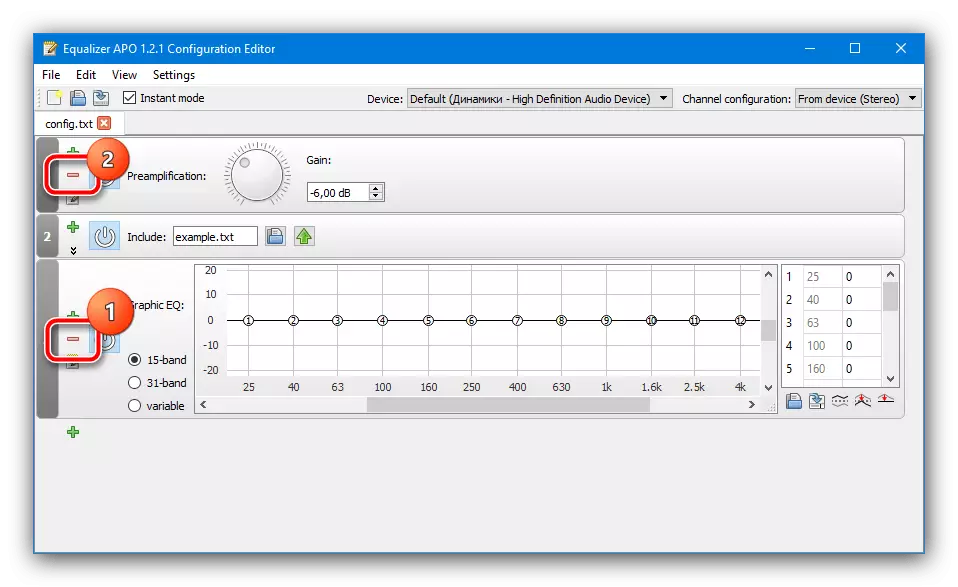
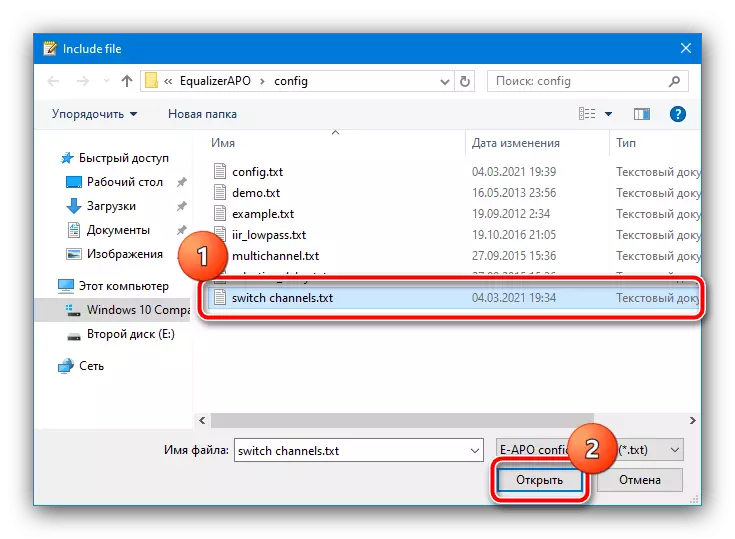
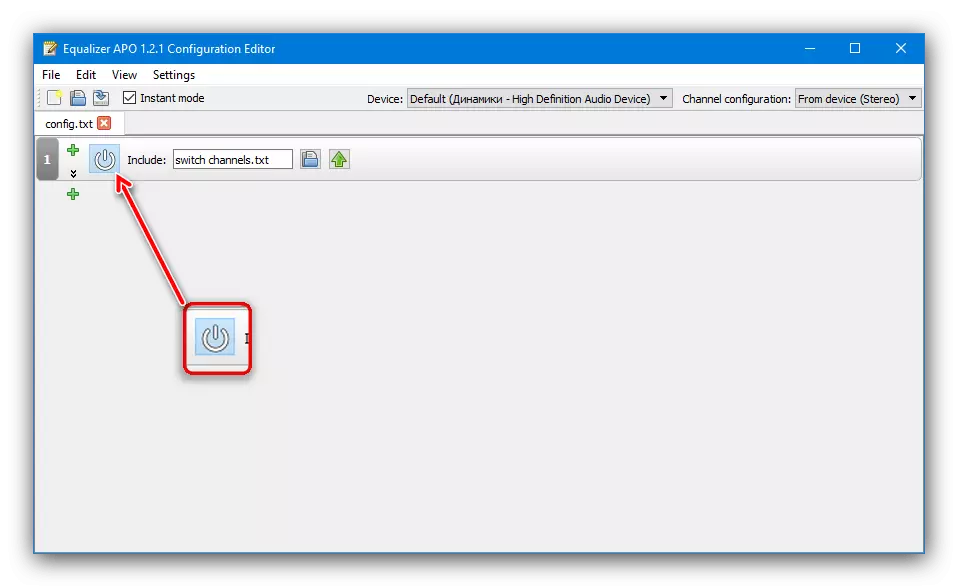
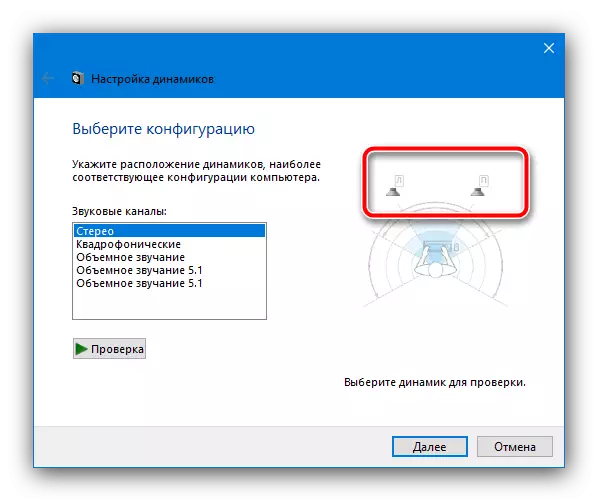
तपाईं देख्न सक्नुहुन्छ, यो विधि एकदम सरल छ, र कुनै विशेष सीप को आवश्यकता छैन, तथापि, समानता एक तेस्रो-पक्ष कार्यक्रम हो, अन्यथा परिवर्तन गरिने छैन - अन्तिम केहि प्रयोगकर्ताहरू असुविधाजनक र असुरक्षित मान्न सक्छ।
विधि 2: मिडिया प्लेयर क्लासिक गृह सिनेमा (एमपीसी-एचसी)
थोरै अधिक विशेष तरीकाले जुन चलचित्रहरू र सिरियलहरू हेर्नका लागि प्रेमीहरू र सीरियलहरू हेर्नका लागि सूचका लागि उपयुक्त स्थानको भिडियो प्लेब्याक अनुप्रयोगहरू प्रयोग गर्ने सुविधाहरू हुन्। यी मध्ये एक मिडिया प्लेयर क्लासिक घर सिनेमा हो।
- डाउनलोड गर्दै र स्थापना गर्दै, भिडियो प्लेयर चलाउनुहोस् र फाइल "फाईल" प्रयोग गर्नुहोस् - "द्रुत खुला फाईल"।
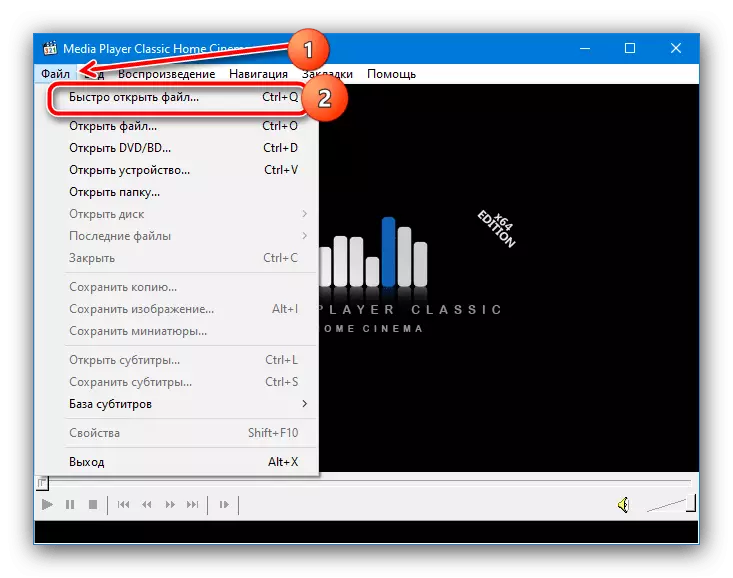
"एक्सप्लोरर" प्रयोग गरेर स्टेरियो र खुला एक ध्वनि ट्र्याकको साथ एक भिडियो फाइल चयन गर्नुहोस्।
- प्लेब्याक अन्तरिक्ष कुञ्जी पजद्वारा राख्नुहोस्, त्यसपछि आईटमहरू "दृश्य" प्रयोग गर्नुहोस् - "सेटिंग्स"।
- यहाँ, "निर्मित क्लिक गर्नुहोस्" सेक्सेट्स "सेक्सन" खोल्नुहोस् र "अडियो जिल्ला" ब्लक जानुहोस्। "पुन: अडियो स्विच" विकल्प सक्षम गर्नुहोस् "विकल्प सक्रिय गर्नुहोस्, तब" च्यानल वितरण सक्षम गर्नुहोस् "।
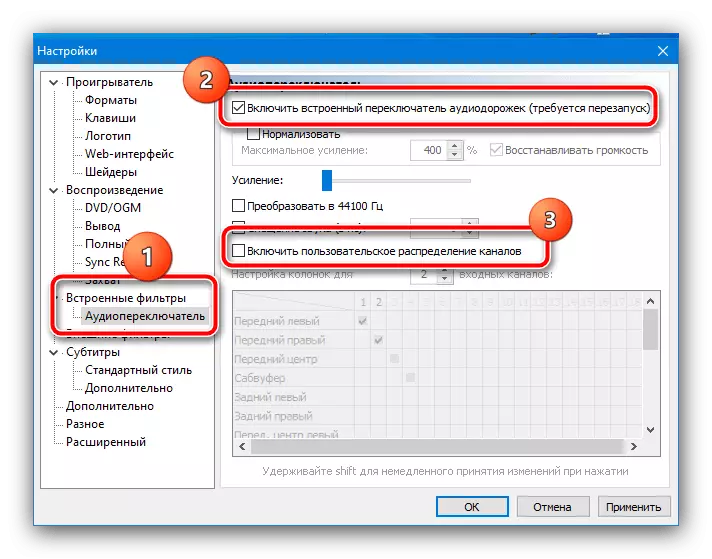
जब यो सक्रिय मेनू बन्छ ", यसका लागि स्पिकरहरू सेट गर्दै", 2 "चयन गर्नुहोस्, जुन तलको तालिकामा राखिएको छ, स्क्रीनशटमा स्थिति मार्क गर्नुहोस्। सेटिंग्स लागू गर्न, "लागू गर्नुहोस्" र "ठीक छ" क्लिक गर्नुहोस्, जुन पछि प्लेयर पुन: सुरु भएपछि।
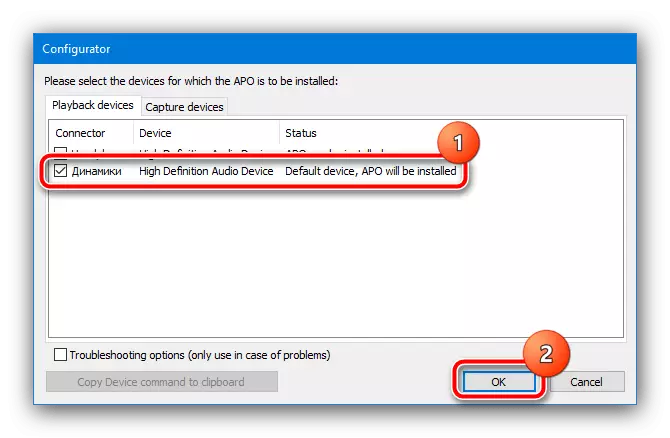

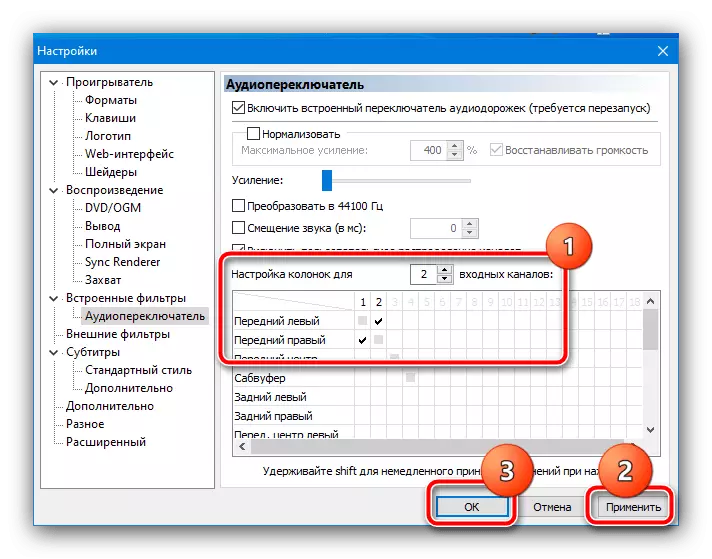
अब, स्टेरियो ध्वनिको साथ भिडियो फाईलहरू खेल्दा च्यानलहरू ठाउँमा परिवर्तन हुनेछन्।
विधि :: केबलहरू प्रयोग गर्दै
पछिल्लो, धेरै जसो दक्षताको हिसाबले, स्थानहरूमा च्यानलहरूको हार्डवेयर प्रतिस्थापन हो। यो गर्न, हामी एडाप्टर केबलहरू प्रयोग गर्नेछौं - उदाहरणका लागि, दुई च्यानल RCA-पुरुष, र अडियो ज्याकमा आरएसी-महिलामा एक .5mm कनेक्टरको साथ।
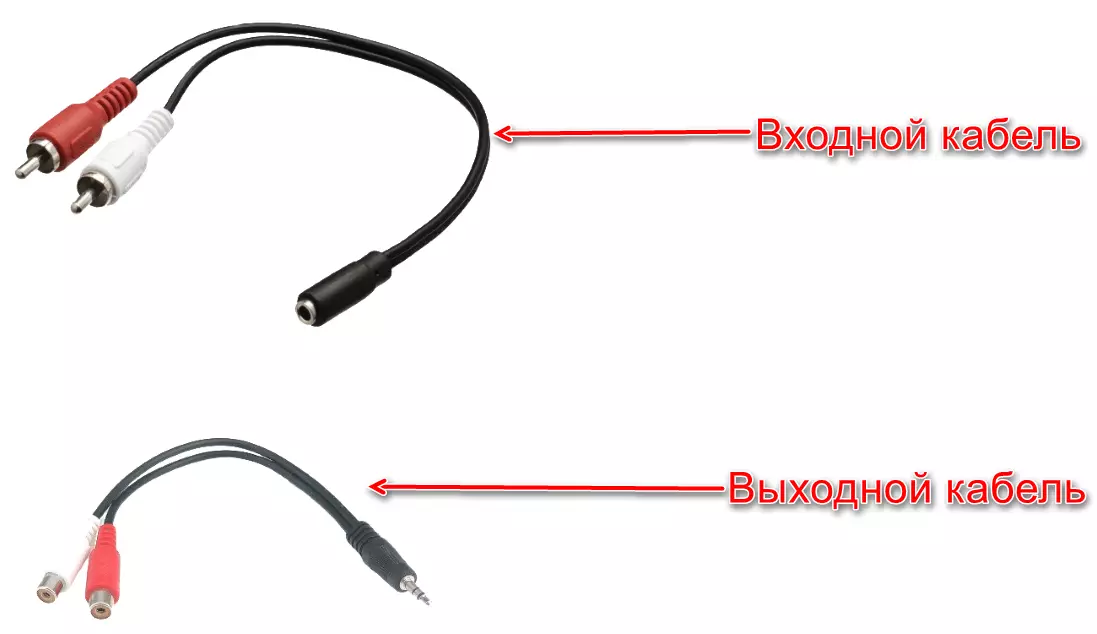
थप कार्यहरू एकदम सरल छन्: RACO मा जान्छ पहिलो केबल, हेडफोनको साथ कटौती गर्नुहोस्। त्यसपछि आरसी-आउटपुटहरू दोस्रो तारका साथै दोस्रो तारका साथ समान कनेक्टहरू जोड्नुहोस् - रातो पोर्ट र विपरितको साथ - एक अर्कासँग मेल खान्छन् वा, च्यानलहरू विपरित, यदि यो तपाईंको लक्ष्य छ भने स्थान मा परिवर्तन हुनेछ।
यो विधि अघिल्लो व्यक्ति द्वारा अधिक जटिल छ, र भौतिक खर्चलाई संकेत गर्दछ, तर व्यावहारिक रूपमा सकारात्मक परिणाम ग्यारेन्टी गर्दछ।
